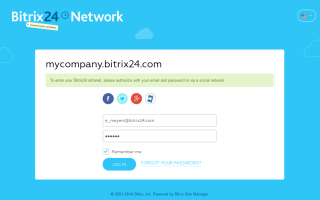как в битрикс24 поменять пароль
- Сергей Михайлович
Забыл пароль входа в «Битрикс24». Как его можно поменять?
Здравствуйте! Есть несколько способов поменять пароль в «Битрикс24»:
- При помощи сервиса восстановления пароля;
- При помощи вашего нетворк-профиля;
- Обратится в службу поддержки команды «Битрикс».
Восстанавливаем пароль через сервис восстановления
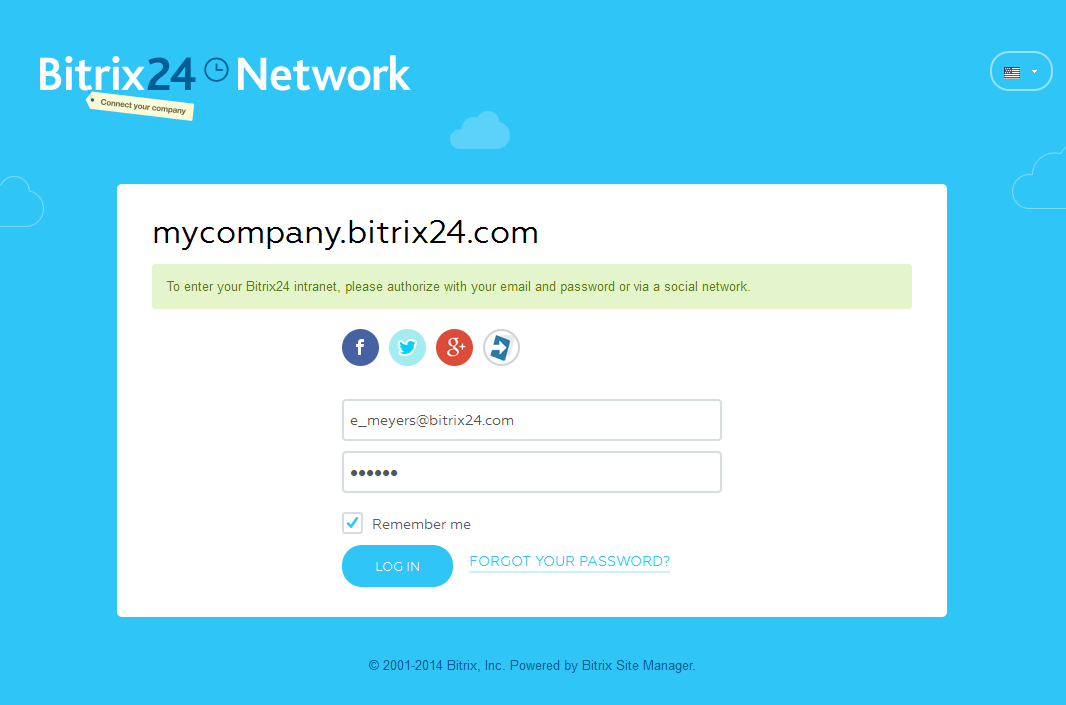
- Зайдите на сайт «Бистрикс24».
- Выберите «Забыли пароль?» и нажмите на ссылку.
- Введите в соответствующую строку e-mail, указанный при регистрации в системе.
- Нажмите кнопку «Выслать».
- Запустите почтовую программы, откройте письмо, которое вам пришло от службы поддержки «Бистрикс24» и выполните указанные в нем действия.
Это универсальный способ смены пароля, если вы его забыли или потеряли. Но он не сработает в случаях, когда отсутствует доступ к почтовому ящику, указанному при регистрации.
Восстанавливаем пароль в «Бистрикс24» через нетворк-профиль
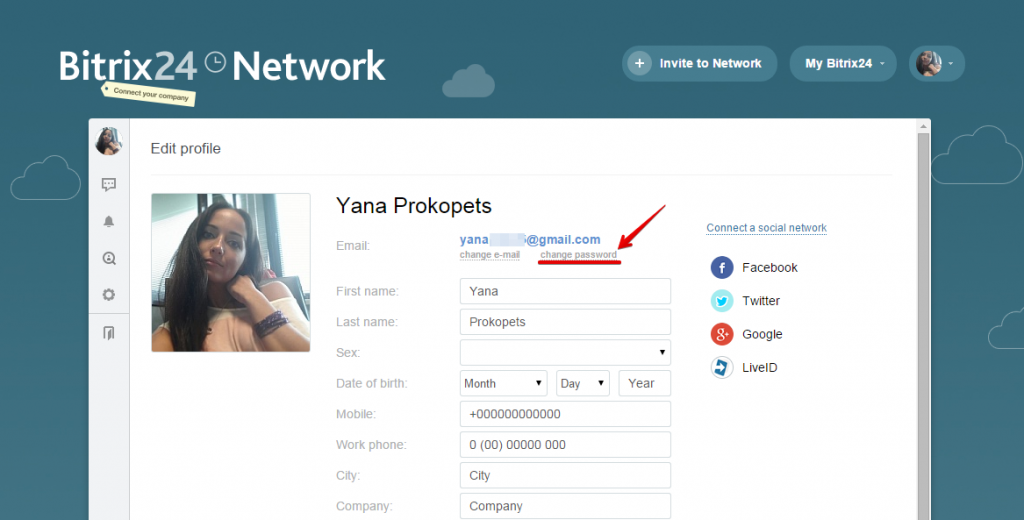
- Запустите свой нетворк-аккаунт при помощи адреса bitrix24.net.
- Откройте страницу со своим профилем. Для этого в правом верхнем углу выберите иконку с фото и в развернувшемся меню нажмите «Мой профиль».
- В правом верхнем углу появится надпись «Редактировать профиль». Нажмите на ссылку.
- Перед вам появится страница с вашими личными данными, которые вы указывали при регистрации. Под строкой с электронной почтой будет две функции «Сменить e-mail» и «Сменить пароль». Выберите вторую ссылку.
- Откроется небольшое окошко, в котором будет три строки «Текущий пароль», «Новый пароль» и «Подтверждение нового пароля». Когда новая комбинация цифр и букв будет придумана и введена, нажмите кнопку «Сохранить».
- Когда все действия будут выполнены правильно, на вашей странице появится небольшое уведомление «Пароль был успешно изменен».
Такой способ эффективен в случаях, когда вы помните свой старый пароль, но по разным причинам решили его поменять.
Третий способ
В случаях, когда отсутствует доступ к почтовому ящику, указанному при регистрации, и забылся пароль, остается лишь один способ зайти в аккаунт и сменить шифровую комбинацию – написать в службу поддержки. Для этого отправьте электронное письмо с подробным описанием проблемы на адрес info@socialit.ru. В течении некоторого времени вам будет прислан ответ и соответствующая инструкция по смене пароля.
Как сменить пароль от админки Bitrix если потеряли
Предложили мне тут на днях заняться одним слегка заброшенным сайтом построенном на CMS 1C-bitrix (версия 14.5.0).
Сайт как сайт, для небольшой транспортной компании. Сделан был пару лет назад и больше им никто не занимался. К этому времени владельцы умудрились потерять пароль ко входу в админку.
» data-medium-file=»https://i0.wp.com/nigil.ru/wp-content/uploads/2016/03/022-bitrix-login.jpg?fit=300%2C256″ data-large-file=»https://i0.wp.com/nigil.ru/wp-content/uploads/2016/03/022-bitrix-login.jpg?fit=600%2C511″ class=»aligncenter size-full wp-image-3556″ src=»https://i0.wp.com/nigil.ru/wp-content/uploads/2016/03/022-bitrix-login.jpg?resize=600%2C511″ alt=»bitrix login» srcset=»https://i0.wp.com/nigil.ru/wp-content/uploads/2016/03/022-bitrix-login.jpg?w=600 600w, https://i0.wp.com/nigil.ru/wp-content/uploads/2016/03/022-bitrix-login.jpg?resize=300%2C256 300w» sizes=»(max-width: 600px) 100vw, 600px» data-recalc-dims=»1″ />
Но так как я сам в своё время регистрировал данный домен и размещал сайт на хостинге своего основного хостинг-провайдера, то у меня был и доступ к базе данных сайта и сохранился FTP доступ
к нему.
Вот в этом посту я и хочу поделиться способами как поменять пароль ко входу в админку Bitrix, если вы вдруг его потеряли.
Самый простой и разумный вариант в данном случае это сменить пароль через базу данных с помощью phpMyAdmin
. У вас тогда должен быть доступ к базе данных, который можно получить у хостинг-провайдера сайта.
Как поменять пароль к админки Bitrix через phpMyAdmin:
1. Заходим через phpMyAdmin
в базу данных необходимого сайта, и находим в левом столбце строчку b_user
:
» data-medium-file=»https://i2.wp.com/nigil.ru/wp-content/uploads/2016/03/016-bitrix-login.jpg?fit=255%2C300″ data-large-file=»https://i2.wp.com/nigil.ru/wp-content/uploads/2016/03/016-bitrix-login.jpg?fit=700%2C823″ class=»size-full wp-image-3537 aligncenter» src=»https://i2.wp.com/nigil.ru/wp-content/uploads/2016/03/016-bitrix-login.jpg?resize=700%2C823″ alt=»bitrix login» srcset=»https://i2.wp.com/nigil.ru/wp-content/uploads/2016/03/016-bitrix-login.jpg?w=700 700w, https://i2.wp.com/nigil.ru/wp-content/uploads/2016/03/016-bitrix-login.jpg?resize=255%2C300 255w» sizes=»(max-width: 700px) 100vw, 700px» data-recalc-dims=»1″ />2. Нажимаем на неё и попадаем на страницу на которой мы видим старый пароль в зашифрованном виде и логин:
» data-medium-file=»https://i2.wp.com/nigil.ru/wp-content/uploads/2016/03/017-bitrix-login.jpg?fit=300%2C175″ data-large-file=»https://i2.wp.com/nigil.ru/wp-content/uploads/2016/03/017-bitrix-login.jpg?fit=700%2C409″ class=»wp-image-3538 size-full aligncenter» src=»https://i2.wp.com/nigil.ru/wp-content/uploads/2016/03/017-bitrix-login.jpg?resize=700%2C409″ alt=»bitrix login» srcset=»https://i2.wp.com/nigil.ru/wp-content/uploads/2016/03/017-bitrix-login.jpg?w=700 700w, https://i2.wp.com/nigil.ru/wp-content/uploads/2016/03/017-bitrix-login.jpg?resize=300%2C175 300w» sizes=»(max-width: 700px) 100vw, 700px» data-recalc-dims=»1″ />
3. Нажимаем на Изменить
и попадаем в таблицу, где мы пароль и поменяем — в строчке PASSWORD
устанавливаем функию MD5
и рядом вводим новый пароль:
» data-medium-file=»https://i0.wp.com/nigil.ru/wp-content/uploads/2016/03/019-bitrix-login.jpg?fit=300%2C182″ data-large-file=»https://i0.wp.com/nigil.ru/wp-content/uploads/2016/03/019-bitrix-login.jpg?fit=700%2C424″ class=»aligncenter size-full wp-image-3544″ src=»https://i0.wp.com/nigil.ru/wp-content/uploads/2016/03/019-bitrix-login.jpg?resize=700%2C424″ alt=»bitrix login» srcset=»https://i0.wp.com/nigil.ru/wp-content/uploads/2016/03/019-bitrix-login.jpg?w=700 700w, https://i0.wp.com/nigil.ru/wp-content/uploads/2016/03/019-bitrix-login.jpg?resize=300%2C182 300w» sizes=»(max-width: 700px) 100vw, 700px» data-recalc-dims=»1″ />
4. Затем в низу таблице нажимаем ОК
:
» data-medium-file=»https://i0.wp.com/nigil.ru/wp-content/uploads/2016/03/020-bitrix-login.jpg?fit=300%2C162″ data-large-file=»https://i0.wp.com/nigil.ru/wp-content/uploads/2016/03/020-bitrix-login.jpg?fit=650%2C352″ class=»aligncenter size-full wp-image-3546″ src=»https://i0.wp.com/nigil.ru/wp-content/uploads/2016/03/020-bitrix-login.jpg?resize=650%2C352″ alt=»bitrix login» srcset=»https://i0.wp.com/nigil.ru/wp-content/uploads/2016/03/020-bitrix-login.jpg?w=650 650w, https://i0.wp.com/nigil.ru/wp-content/uploads/2016/03/020-bitrix-login.jpg?resize=300%2C162 300w» sizes=»(max-width: 650px) 100vw, 650px» data-recalc-dims=»1″ />
И снова попадаем на страницу:
» data-medium-file=»https://i2.wp.com/nigil.ru/wp-content/uploads/2016/03/018-bitrix-login.jpg?fit=300%2C140″ data-large-file=»https://i2.wp.com/nigil.ru/wp-content/uploads/2016/03/018-bitrix-login.jpg?fit=700%2C326″ class=»aligncenter size-full wp-image-3547″ src=»https://i2.wp.com/nigil.ru/wp-content/uploads/2016/03/018-bitrix-login.jpg?resize=700%2C326″ alt=»bitrix login» srcset=»https://i2.wp.com/nigil.ru/wp-content/uploads/2016/03/018-bitrix-login.jpg?w=700 700w, https://i2.wp.com/nigil.ru/wp-content/uploads/2016/03/018-bitrix-login.jpg?resize=300%2C140 300w» sizes=»(max-width: 700px) 100vw, 700px» data-recalc-dims=»1″ />
Всё — пароль изменён, как видите новый пароль здесь также в зашифрованном виде. Но при входе в админку Битрикс вы вводите те же символы, что набирали при вводе нового пароля. Логин можно оставить стандартный.
Такой принцип смены пароля подойдёт и для других CMS, только например для смены пароля в CMS WordPress после входа в phpMyAdmin
, в левом столбце нужно будет найти строчку wp
_users
вместо b_user
которая у Bitrix.
Но если вам не удалось заполучить доступ к phpMyAdmin
, то есть другой способ смены пароля для сайтов на CMS Bitrix. Для этого у вас должен быть FTP доступ
к сайту.
Как поменять пароль к админки Bitrix с помощью FTP-доступа:
1. Создаёте в любом подходящим для этого редакторе файл dostup.php
с такими строчками:
Update(1,array("PASSWORD"=>'newpassw
')); require($_SERVER['DOCUMENT_ROOT']."/bitrix/footer.php");
Где newpassw
новый временный пароль для доступа в админку сайта.
2. Закачиваете этот файл через FTP
в корневую папку сайта.
3. Затем запускаете его в браузере с помощью строчки:
http://ваш_сайт.ru/dostup.php
4. Потом просто переходите по ссылке
http://ваш_сайт.ru/bitrix/admin/
к панели доступа в админку сайта и вводите временный пароль newpassw
. После чего, попав в админку, в разделе Настройки -> Список пользователей
выбираете пользователя admin
и устанавливаете новый, более надёжный пароль.
5. Сразу после этого обязательно удаляете из корневой папки сайта файл dostup.php.
Всё, у вашего сайта новый пароль.
Надеюсь, этот мануал вам помог, а если что-то не получилось или возникли какие-либо вопросы, пишите в комментах, постараюсь помочь.